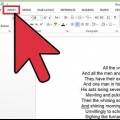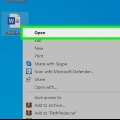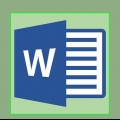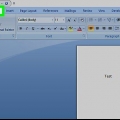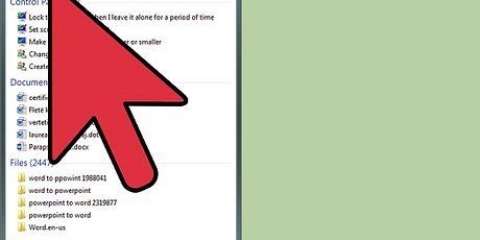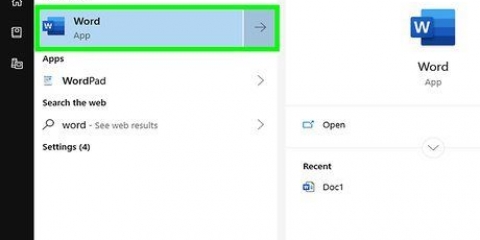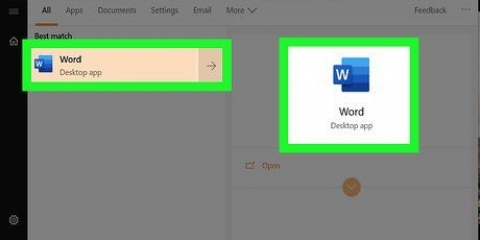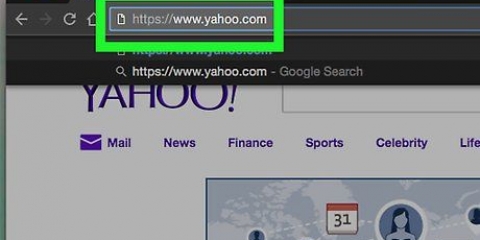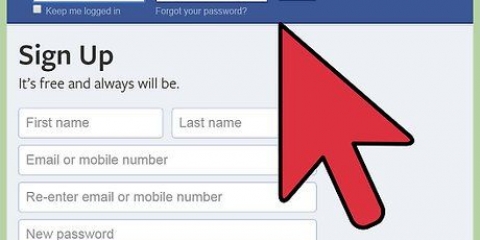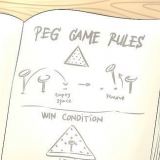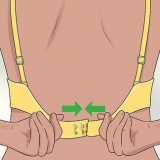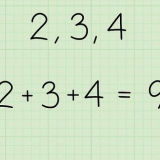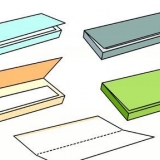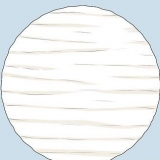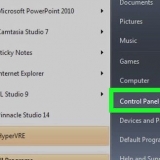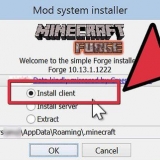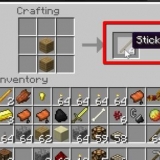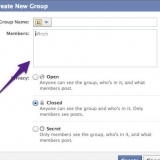Fjern en sidehoved fra den anden side i word
Denne vejledning vil lære dig at konfigurere et Microsoft Office-dokument, så en sidehoved kun vises på den første side i stedet for alle sider i dokumentet.
Trin

1. Åbn dit Microsoft Office-dokument. Dobbeltklik på den fil (normalt et Microsoft Word-dokument), du vil redigere, for at åbne den.

2. Klik påIndsæt. Det er øverst i vinduet. Værktøjslinjen Indsæt vises øverst i vinduet.

3. Klik påheader. Det er i `Sidehoved og sidefod`-gruppen på værktøjslinjen. En rullemenu vises.

4. Klik påRediger overskrift. Denne mulighed er nederst i rullemenuen. Værktøjslinjen øverst i vinduet viser dine overskriftsindstillinger.
Hvis du ikke har tilføjet en overskrift endnu, skal du klikke på den overskrift, du vil bruge fra rullemenuen, og derefter indtaste overskriften og dobbeltklikke på fanen "Overskrift" under overskriften.

5. Marker feltet `Anden første side`. Denne mulighed kan findes i sektionen `Valgmuligheder` på værktøjslinjen.
Hvis dette felt allerede er markeret, spring dette trin og det næste over.

6. Skift dit første sidehoved, hvis det er nødvendigt. Hvis afkrydsningsfeltet `Anden første side` fjerner eller ændrer overskriften på første side, skal du justere den første sides sidehoved, før du fortsætter.

7. Fjern overskriften fra den anden side. Rul ned til den anden side, og fjern derefter overskriften fra den anden side.
Dette vil også fjerne overskriften på alle efterfølgende sider undtagen den første i dokumentet.

8. Klik påLuk sidehoved og sidefod. Dette røde `X` er på højre side af værktøjslinjen, der er placeret øverst i dokumentet. Lukker tekstfeltet `Overskrift`.

9. Gem dit dokument. Tryk på for at gøre dette Ctrl+s (Windows) eller ⌘ Kommando+s (Mac).
Artikler om emnet "Fjern en sidehoved fra den anden side i word"
Оцените, пожалуйста статью
Populær